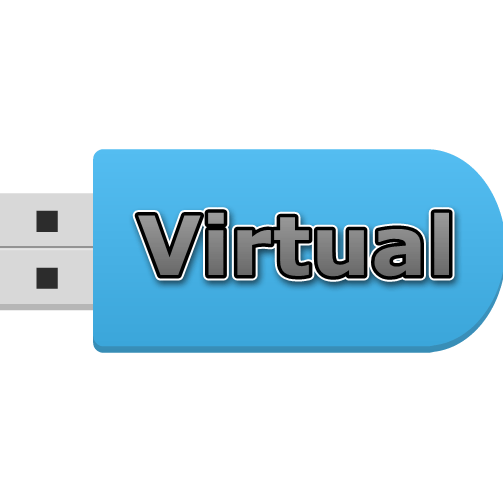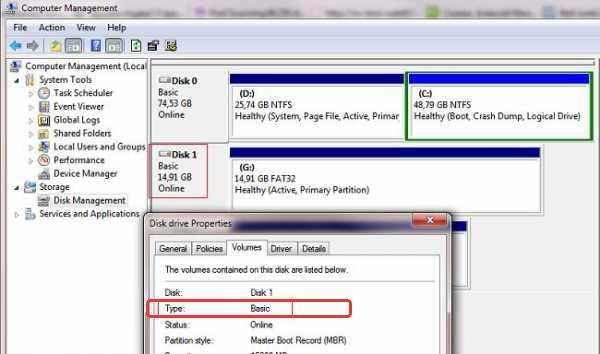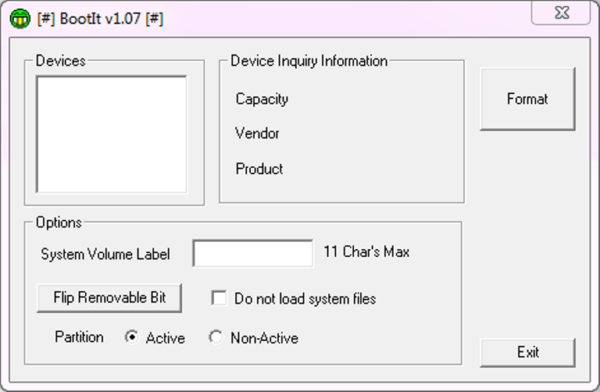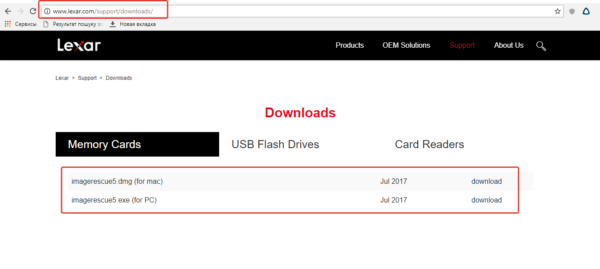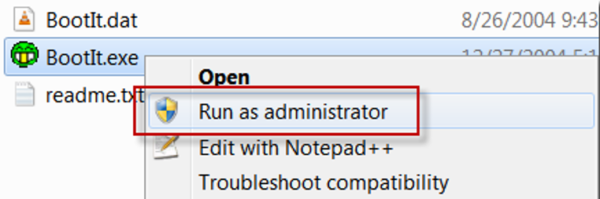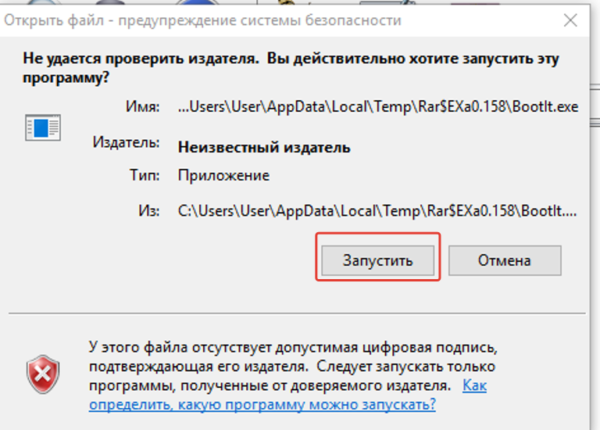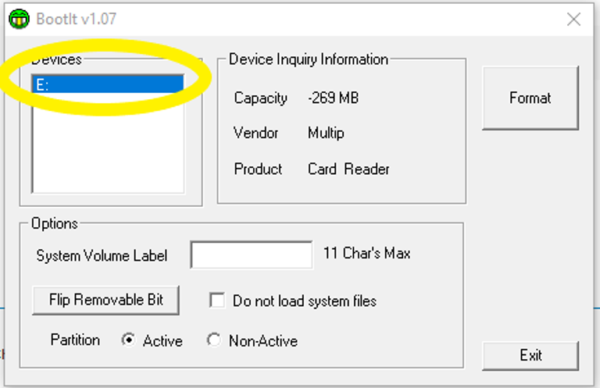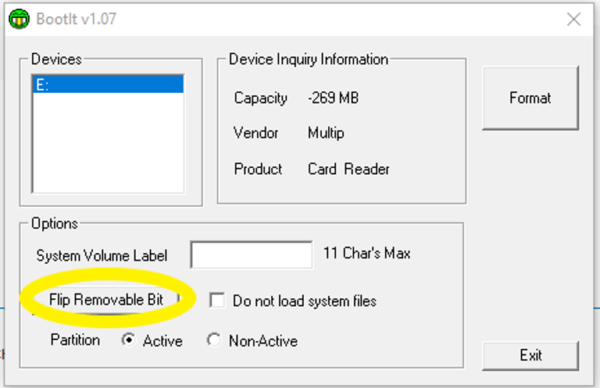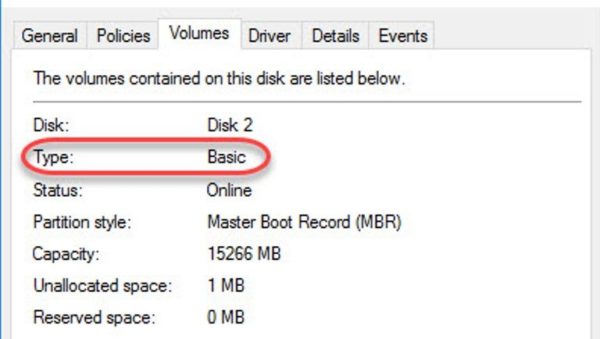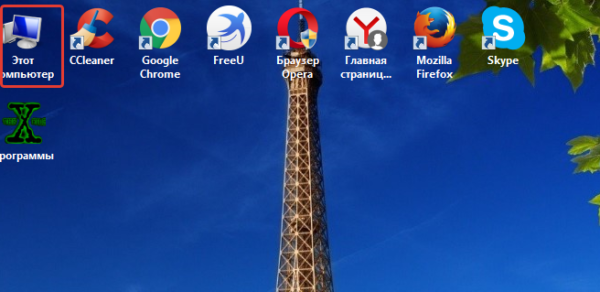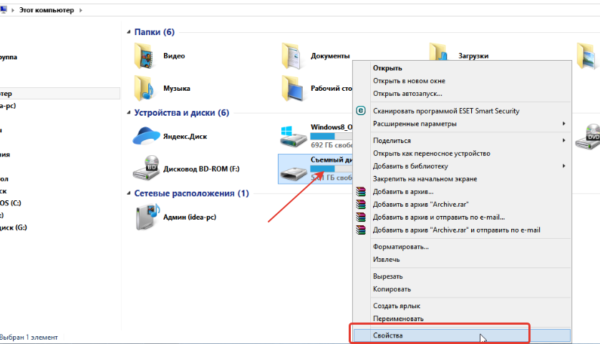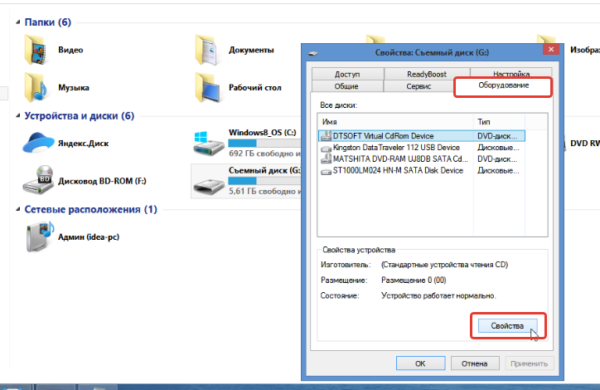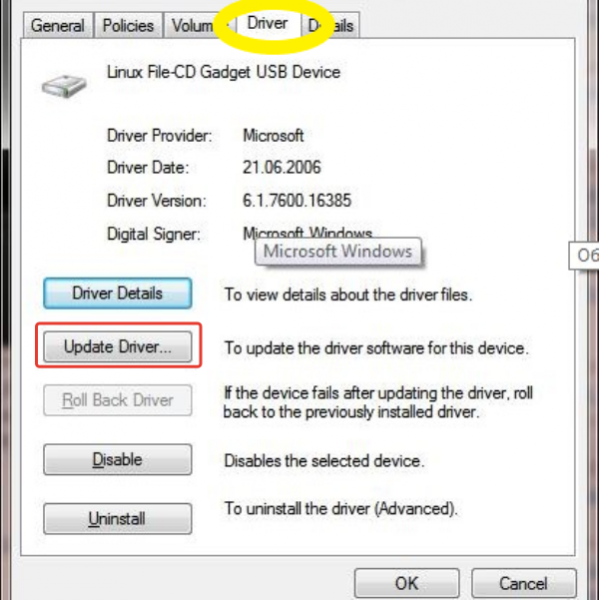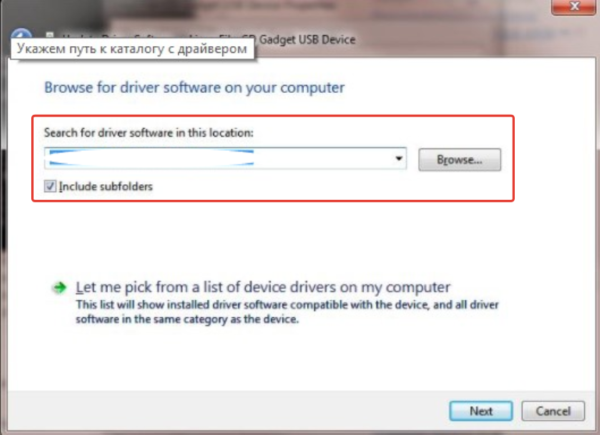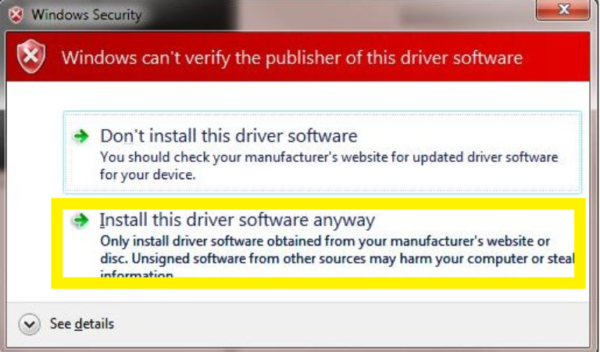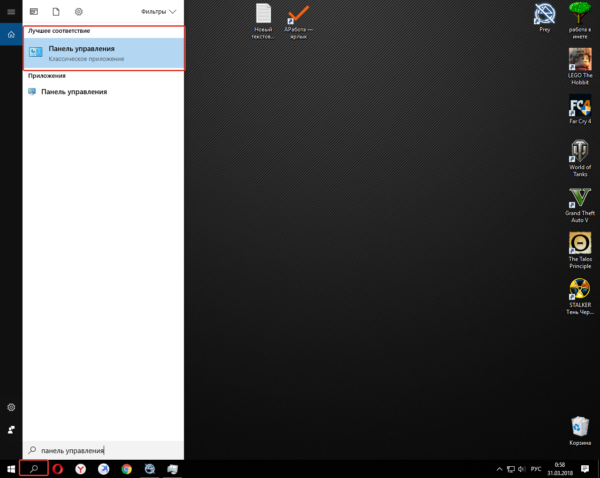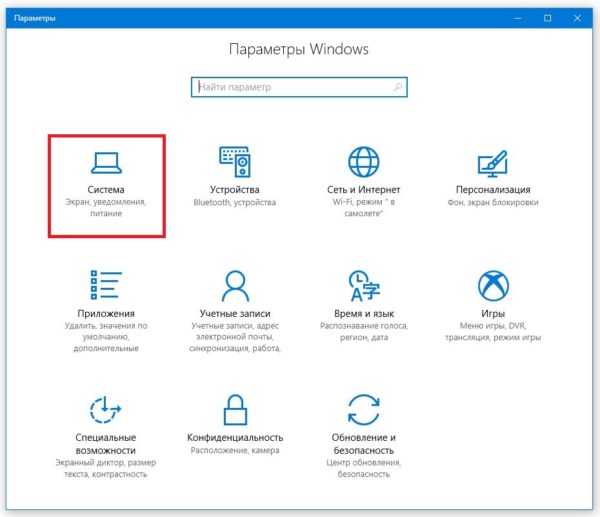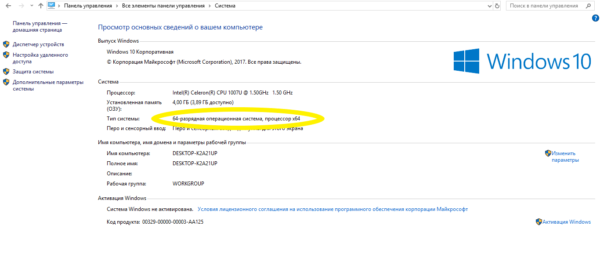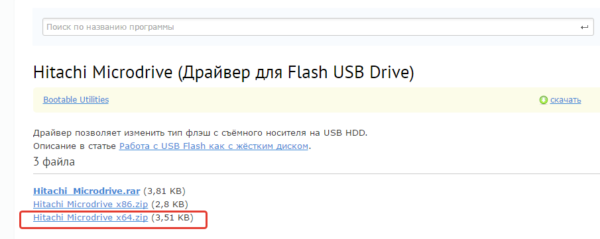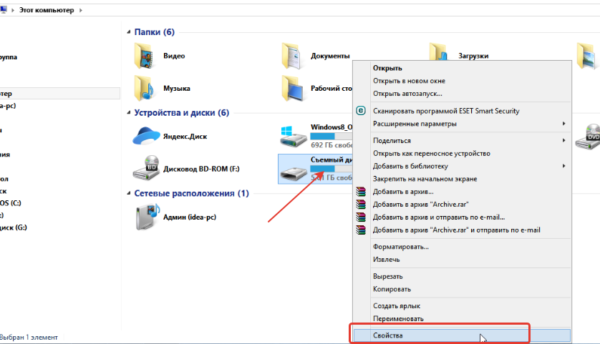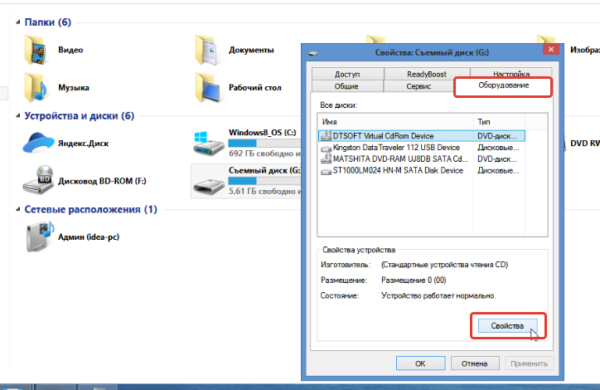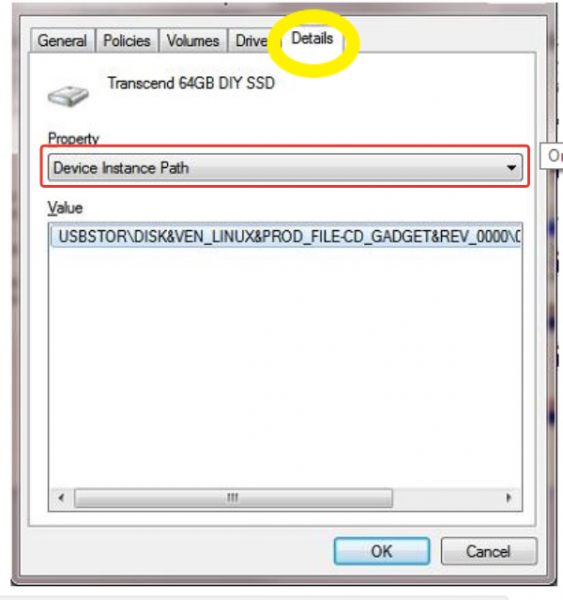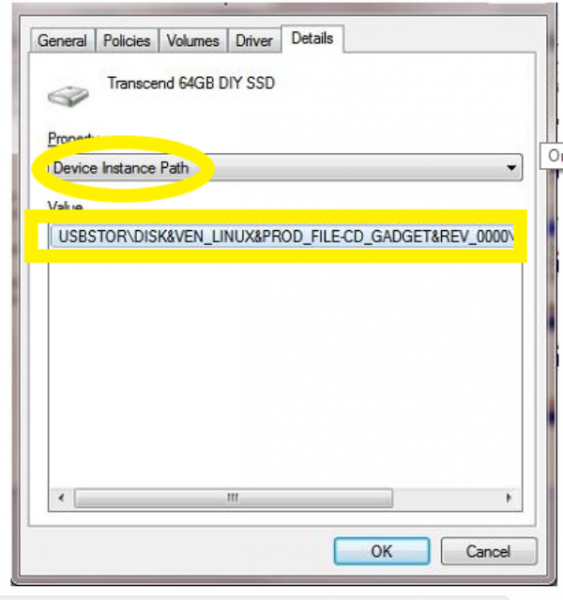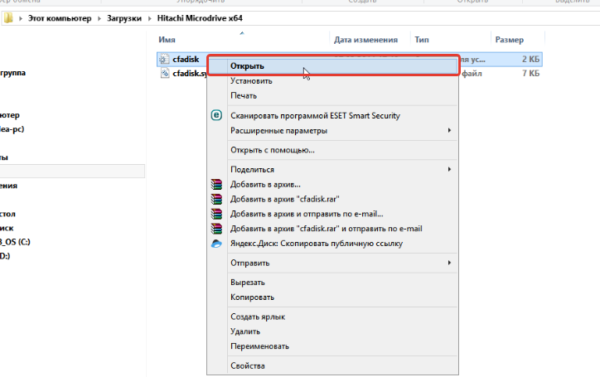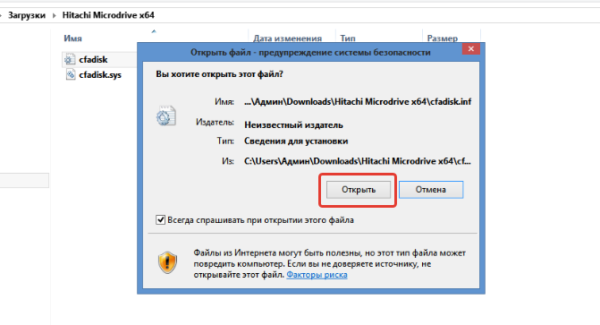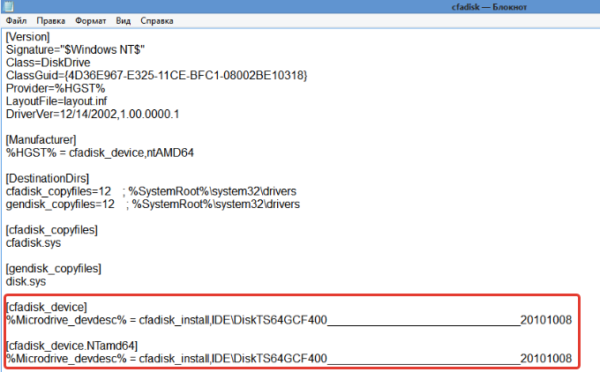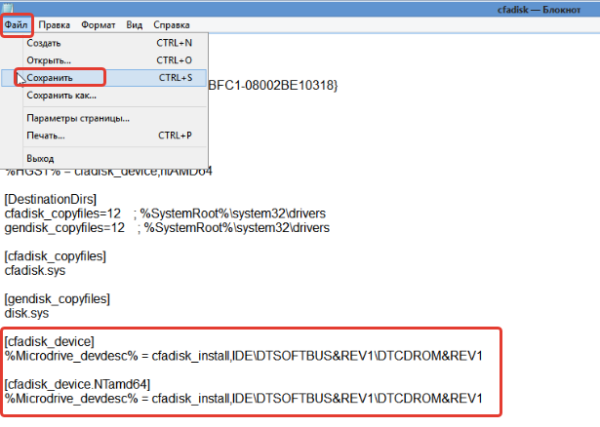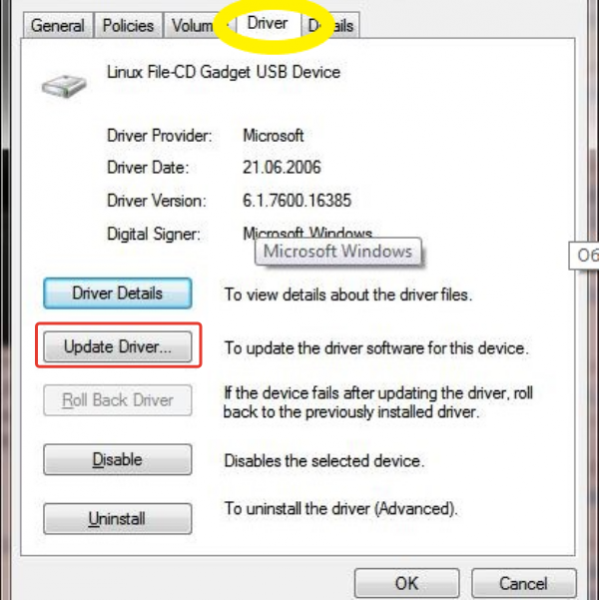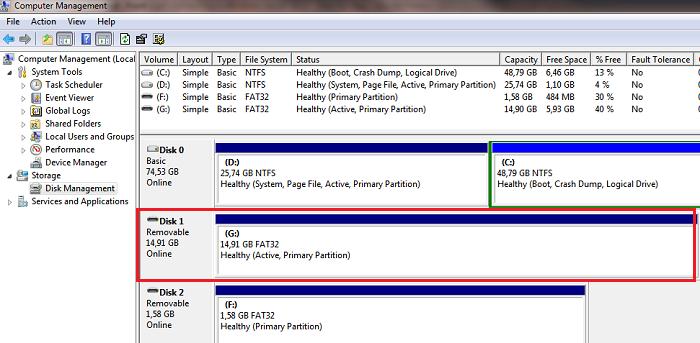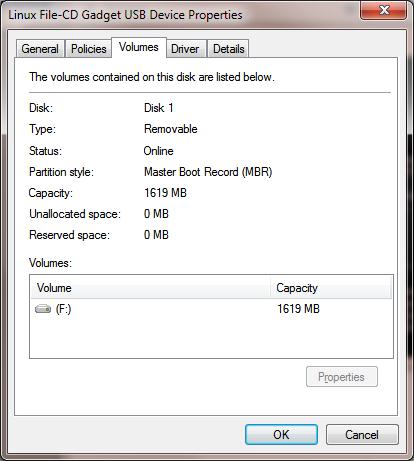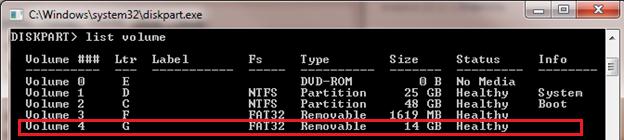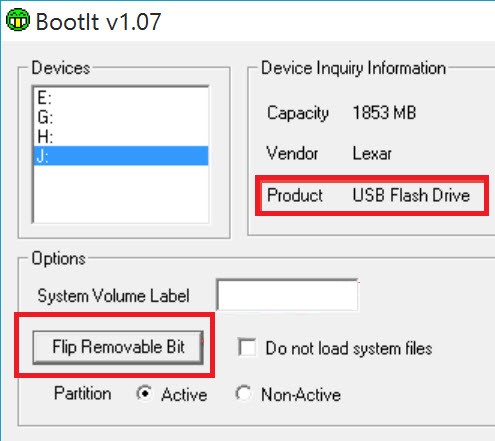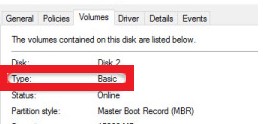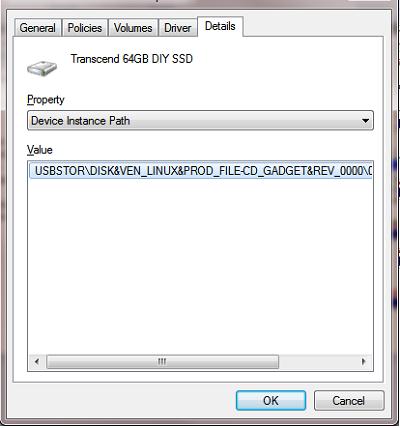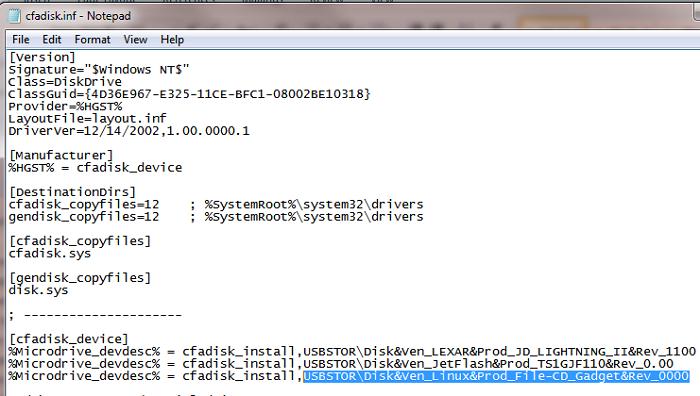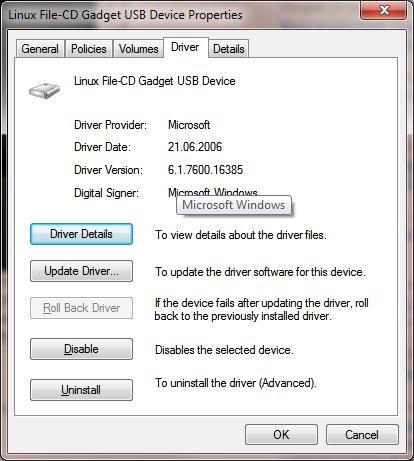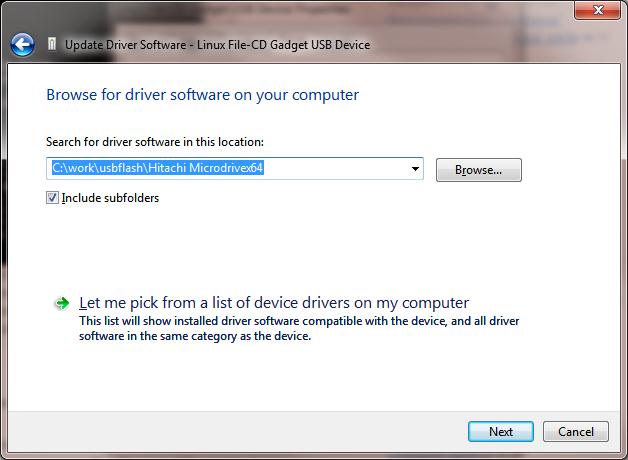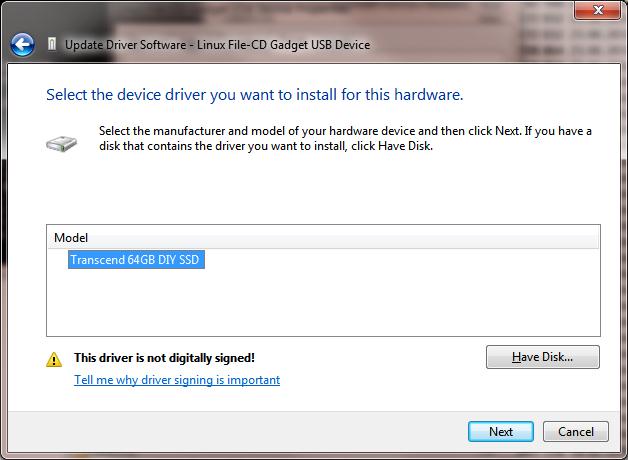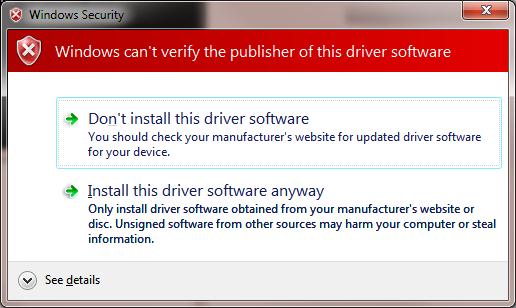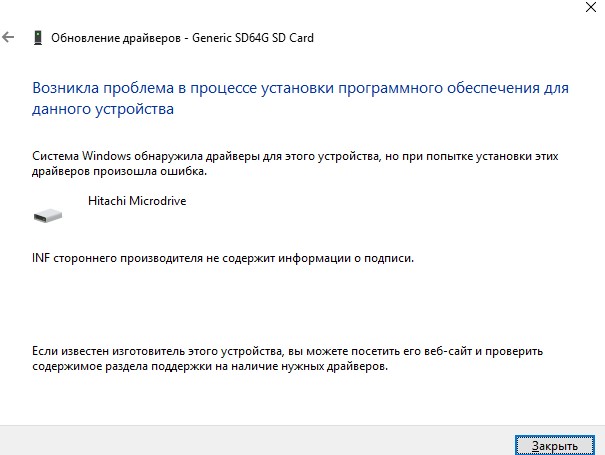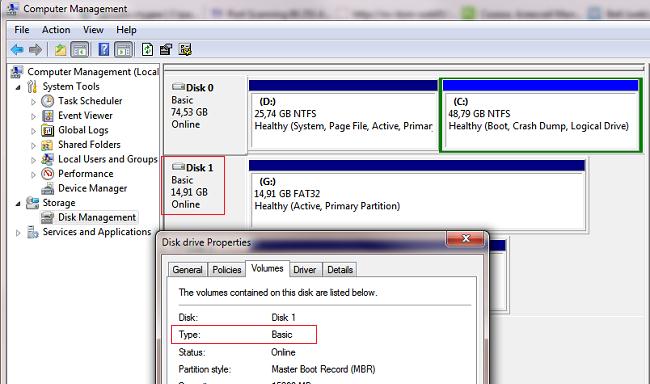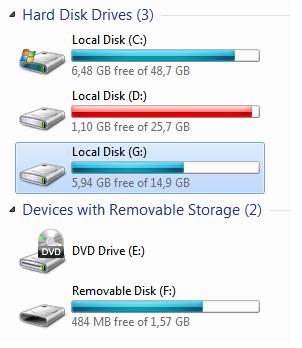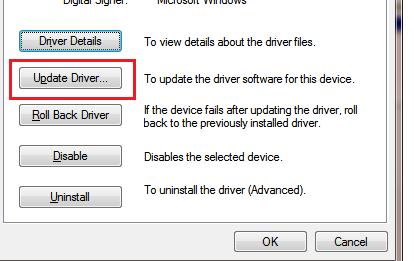Компьютер считает флешку дисковым накопителем
Сообщения: 192
Благодарности: 6
| Конфигурация компьютера | |
| Процессор: Intel Core i5 2500K 4×3.30GHz | |
| Материнская плата: ASRock Z68 Pro3 Gen3 | |
| Память: Kingston HyperX Limited Edition DDR3-1600 DIMM 8GB | |
| HDD: Western Digital WD5000AAKS Caviar Blue 500GB S-ATA II | |
| Видеокарта: EVGA GeForce GTX460 FPB | |
| Звук: M-Audio FireWire 410 | |
| Блок питания: Delux DLP-550S 520W | |
| Монитор: LG Flatron W2443T-PF 24″ | |
| ОС: Windows 7 Professional x64 | |
| Прочее: EXSYS EX-6450 FireWire PCI card |
Я уже перепробовал несколько программ и без толку. У меня есть подаренная флэшка 2ГБ которая определяется системой как локальный диск, из за чего все программы делающие флэшки загрузочными (например утилита от Acronis Image True Home или от Memtest64) просто её не видят, т.к. для системы это не съёмный носитель а локальный жёсткий диск. Как это исправить?
Сообщения: 8053
Благодарности: 1093
| Конфигурация компьютера | |
| Процессор: P IV 2600 512/800/S478 | |
| Материнская плата: ASUS P4P800 Deluxe rev.A2 | |
| Память: DDR 2048Mb PC3200: 2 x Kingston Kit of 2_KVR400X64C3AK2/1G 400МГц (512MB 64M x 64 -Bit x 2 pcs.) | |
| HDD: WD5000ABYS 16Mb/7500/SATA300 | |
| Видеокарта: ATi Radeon 3650 512Mb TV OUT DVI | |
| Звук: SoundMAX-integr. | |
| Блок питания: Termaltake Purepower RX 550A W0143 550W, 01.2008г. | |
| CD/DVD: RW NEC ND-4571A | |
| Монитор: Nokia 710C (iiyama HM903DTA (Vision Master Pro 454) 19″) | |
| ОС: Windows 7 SP1 Ultimate Rus; WinXP SP3+ Prof Rus | |
| Индекс производительности Windows: 4,1 | |
| Прочее: +(4-6) разномастных SATA/IDE-HDD (80-320Gb) |
——-
Из двух зол, не выбирают ни одного!
Для отключения данного рекламного блока вам необходимо зарегистрироваться или войти с учетной записью социальной сети.
Сообщения: 19482
Благодарности: 3010
Smasher, возможно она в своё время была загрузочной с семёркой, соответственно фоматирована под NTFS и возможно, перепрошит был контроллер.
Хотя бы сказали какая флешка, её контроллер и версию ОС.
——-
Мнение большинства людей всегда ошибочно, ибо большинство людей — идиоты.
~ Эдгар Аллан По ~
Сообщения: 192
Благодарности: 6
| Конфигурация компьютера | |
| Процессор: Intel Core i5 2500K 4×3.30GHz | |
| Материнская плата: ASRock Z68 Pro3 Gen3 | |
| Память: Kingston HyperX Limited Edition DDR3-1600 DIMM 8GB | |
| HDD: Western Digital WD5000AAKS Caviar Blue 500GB S-ATA II | |
| Видеокарта: EVGA GeForce GTX460 FPB | |
| Звук: M-Audio FireWire 410 | |
| Блок питания: Delux DLP-550S 520W | |
| Монитор: LG Flatron W2443T-PF 24″ | |
| ОС: Windows 7 Professional x64 | |
| Прочее: EXSYS EX-6450 FireWire PCI card |
Извиняюсь за недостаточность изначальной информации.
Smasher, приведите скриншот на весь экран оснастки Управление дисками. »
Smasher, возможно она в своё время была загрузочной с семёркой, соответственно фоматирована под NTFS и возможно, перепрошит был контроллер
Хотя бы сказали какая флешка, её контроллер и версию ОС. »
Она всегда определялась как локальный диск, и не думаю, что до меня её кто то юзал. К сожалению ни производителя флэшки ни контроллера я не знаю, т.к. флэшка именная и подарена самим Paul van Dyk’ом . В диспетчере задач определяется просто как «USB Flash Disk USB Device», ID не сильно отличается от выводимого имени: USBSTORDiskUSB_____Flash_Disk______1100. ОС Windows 7.
Сообщения: 8053
Благодарности: 1093
| Конфигурация компьютера | |
| Процессор: P IV 2600 512/800/S478 | |
| Материнская плата: ASUS P4P800 Deluxe rev.A2 | |
| Память: DDR 2048Mb PC3200: 2 x Kingston Kit of 2_KVR400X64C3AK2/1G 400МГц (512MB 64M x 64 -Bit x 2 pcs.) | |
| HDD: WD5000ABYS 16Mb/7500/SATA300 | |
| Видеокарта: ATi Radeon 3650 512Mb TV OUT DVI | |
| Звук: SoundMAX-integr. | |
| Блок питания: Termaltake Purepower RX 550A W0143 550W, 01.2008г. | |
| CD/DVD: RW NEC ND-4571A | |
| Монитор: Nokia 710C (iiyama HM903DTA (Vision Master Pro 454) 19″) | |
| ОС: Windows 7 SP1 Ultimate Rus; WinXP SP3+ Prof Rus | |
| Индекс производительности Windows: 4,1 | |
| Прочее: +(4-6) разномастных SATA/IDE-HDD (80-320Gb) |
Она всегда определялась как локальный диск »
— Диспетчер устройств -> Дисковые устройства -> Свойства флеш -> Политика установлено Быстрое удаление или Оптимальная производительность. Если 2-ое, то поставьте 1-ое, отсоедините флеш, перезагрузка, подсоедините флеш, отпишитесь. Перед этим можете снять флаг Активности и отформатировать флеш.
——-
Из двух зол, не выбирают ни одного!
Сообщения: 26925
Благодарности: 3919
определяется системой как локальный диск, из за чего все программы делающие флэшки загрузочными (например утилита от Acronis Image True Home или от Memtest64) просто её не видят, т.к. для системы это не съёмный носитель а локальный жёсткий диск. Как это исправить? »
Бред какой то, любой локальный диск с основным разделом можно сделать загрузочным. Попробуте программы не из под Windows, а из под live CD
——-
ВНИМАНИЕ ознакомьтесь, прежде чем создать тему! Процессор — мозг компьютера, блок питания — сердце и печень.
Сообщения: 8053
Благодарности: 1093
| Конфигурация компьютера | |
| Процессор: P IV 2600 512/800/S478 | |
| Материнская плата: ASUS P4P800 Deluxe rev.A2 | |
| Память: DDR 2048Mb PC3200: 2 x Kingston Kit of 2_KVR400X64C3AK2/1G 400МГц (512MB 64M x 64 -Bit x 2 pcs.) | |
| HDD: WD5000ABYS 16Mb/7500/SATA300 | |
| Видеокарта: ATi Radeon 3650 512Mb TV OUT DVI | |
| Звук: SoundMAX-integr. | |
| Блок питания: Termaltake Purepower RX 550A W0143 550W, 01.2008г. | |
| CD/DVD: RW NEC ND-4571A | |
| Монитор: Nokia 710C (iiyama HM903DTA (Vision Master Pro 454) 19″) | |
| ОС: Windows 7 SP1 Ultimate Rus; WinXP SP3+ Prof Rus | |
| Индекс производительности Windows: 4,1 | |
| Прочее: +(4-6) разномастных SATA/IDE-HDD (80-320Gb) |
Acronis Image True Home или от Memtest64 »
— которые «не видят» данную флеш, но их необходимо установить. Возможно, специально для известного ди-джея были закуплены флеш с флагом загрузки на уровне контроллёра. В любом случае, всё решаемо.
——-
Из двух зол, не выбирают ни одного!
Сообщения: 192
Благодарности: 6
| Конфигурация компьютера | |
| Процессор: Intel Core i5 2500K 4×3.30GHz | |
| Материнская плата: ASRock Z68 Pro3 Gen3 | |
| Память: Kingston HyperX Limited Edition DDR3-1600 DIMM 8GB | |
| HDD: Western Digital WD5000AAKS Caviar Blue 500GB S-ATA II | |
| Видеокарта: EVGA GeForce GTX460 FPB | |
| Звук: M-Audio FireWire 410 | |
| Блок питания: Delux DLP-550S 520W | |
| Монитор: LG Flatron W2443T-PF 24″ | |
| ОС: Windows 7 Professional x64 | |
| Прочее: EXSYS EX-6450 FireWire PCI card |
— Диспетчер устройств -> Дисковые устройства -> Свойства флеш -> Политика установлено Быстрое удаление или Оптимальная производительность. Если 2-ое, то поставьте 1-ое, отсоедините флеш, перезагрузка, подсоедините флеш, отпишитесь. Перед этим можете снять флаг Активности и отформатировать флеш. »
Бред какой то, любой локальный диск с основным разделом можно сделать загрузочным. Попробуте программы не из под Windows, а из под live CD »
Загрузочной флэшку сделать я могу, взять свою любимую WinPE-сборку и с помощью UltraISO записать образ на флешку — не проблема. Просто используя, к примеру, утилиту создания загрузочных носителей от Acronis, она, как я уже и говорил, в качестве назначения флешку выбрать не предлагает, а, если создать ISO-образ и с помощью той же UltraISO записать его на флешку, то загрузиться потом с неё не удаётся (о чём программа, собственно, предупреждает ещё до записи образа).
Сообщения: 8053
Благодарности: 1093
| Конфигурация компьютера | |
| Процессор: P IV 2600 512/800/S478 | |
| Материнская плата: ASUS P4P800 Deluxe rev.A2 | |
| Память: DDR 2048Mb PC3200: 2 x Kingston Kit of 2_KVR400X64C3AK2/1G 400МГц (512MB 64M x 64 -Bit x 2 pcs.) | |
| HDD: WD5000ABYS 16Mb/7500/SATA300 | |
| Видеокарта: ATi Radeon 3650 512Mb TV OUT DVI | |
| Звук: SoundMAX-integr. | |
| Блок питания: Termaltake Purepower RX 550A W0143 550W, 01.2008г. | |
| CD/DVD: RW NEC ND-4571A | |
| Монитор: Nokia 710C (iiyama HM903DTA (Vision Master Pro 454) 19″) | |
| ОС: Windows 7 SP1 Ultimate Rus; WinXP SP3+ Prof Rus | |
| Индекс производительности Windows: 4,1 | |
| Прочее: +(4-6) разномастных SATA/IDE-HDD (80-320Gb) |
— что было установлено в Политика? Под OS XP или LiveCD в программе ChipGenius 3.0 скопировать всю информацию из нижнего окошка, выложить здесь.
P.S. в Windows 7 используем программу CheckUDisk 5.0. Информация из ChipGenius 3.0 предпочтительна.
Флешка определяется как локальный диск
Привет форумчане. Проблема такая, любая флешка подключённая к ноуту определяется как локальный диск, но в безопасном извлечении они тоже видны, тока при нажатии на извлечение не появляется надпись «устройство можно безопасно удалить». В моём компьютере в выпадающем списке извлечь нету, т.к. он виден как локальный, в связи с чем при извлечении происходит потеря данных записанных на флешку. Может есть у кого такое было, подскажите что можно сделать. Заранее благодарен всем откликнувшимся.
Флешка определяется в диспетчере устройств, но не отображается как диск
Есть Cf-карта на 32 ГБ, стоящая в ipod classic (через переходник CF to zif) При подключении к.
После того как загрузил через UltralIso установочный диск на флешку, она стала отображаться как локальный диск.
После того как загрузил через UltralIso установочный диск на флешку, она стала отображаться как.
Флешка определяется как Неизвестное устройство
Ребята,подскажите пожалуйста,как это исправить?Вставляю флешку,комп ее определяет как неизвестное.
Флешка определяется как дисковый накопитель
флешка определяется как дисковый накопитель Сьемный диск (H: ) а когда пытаюсь войти в флеху.
Решение
Прежде всего проверьте наличие доступных обновлений BIOS от производителя компьютера и установите их, если есть. Если обновлений нет, выполните следующие шаги, чтобы переопределить метод, с помощью которого встроенный драйвер обнаруживает устройства на определенных портах.
Откройте командную строку с полномочиями администратора.
В окне командной строки введите следующую команду и нажмите клавишу ВВОД: devmgmt.msc
В разделе Дисковые устройства выберите устройство SATA, которое встроенный драйвер должен считать внутренним, и откройте свойства для данного устройства, щелкнув его правой кнопкой мыши и выбрав пункт Свойства.
Запомните номер шины в обзоре свойств (в примере ниже это 1).
Введите в ранее открытую командную строку следующую команду и нажмите клавишу ВВОД:
reg.exe add HKLMSYSTEMCurrentControlSetServicesmsahciController0Channelx /f /v TreatAsInternalPort /t REG_DWORD /d 0x00000001
Где x — номер шины из шага 4.
Для Windows 8 и более поздних версий:
Введите в ранее открытую командную строку следующую команду и нажмите клавишу ВВОД:
reg.exe add HKLMSYSTEMCurrentControlSetServicesstorahciParametersDevice /f /v TreatAsInternalPort /t REG_MULTI_SZ /d x
Где x — номер шины из шага 4.
USB-флешка превратилась в «Съемный диск» Решено
Была флешка, работала нормально, а потом раз — и превратилась в «Съемный диск». При попытке ее открыть предлагает вставить диск в дисковод.
Флешка toshiba на 16 Гб, но такое видел уже не раз, с разными флешками. Теперь это случилось и с моей.
Кто нибудь встречался с подобным, почему так происходит, что делать?
Отформатировал видимо стандартными средствами виндовз, которые её разметили как съемный носитель. Переформатируй фирменной утилитой
Centuri0n, да нет, копировал на флешку фильм в Win 7, потом копирование остановилось на месте. Я флешку вынул-вставил, а она такая стала.
Сейчас поищу фирменную утилиту, попробую ей.
saikspaik
Первый вариант — поглючилась сама таблица разделов. У меня например если я винт во внешний корпус вставляю и форматирую через винды как съемный винт, то потом когда я его вставляю уже внутрь напрямую он по прежнему остается съемным до переформатирования.
Второй вариант — у флешки есть два специфических идентификатора, по которым софт определяет что это за фирма и флешка. Но оба записаны в ту же флеш-память, а потому умный софт может их править. Ну или они могут сброситься при определенных условиях. Чтобы потом флешка нормально заработала нужно эти две цифирки восстановить, что обычно делают стандартные утилиты которые идут от поставщиков.
Есть ещё вариант что глюк самих виндов, и тогда я думаю следует зайти в диспетчер дисков, и удалить букву диска, или вообще зайти в диспетчер устройств и удалить обнаруженную флешку.
А как флешка определяется на других компах проверял?
Если советы не помогут — то to совет — перепрошить контроллер. (порой выливается во много танцев с бубном )
saikspaik
Есть у меня такая. Восстанавил уже в третий раз. Пока работает, но может слететь в любую секунду.
Гугли «восстановление флешек». Возможно придется разобрать и посмотреть на каких микросхемах сделана.
Потом подобрать по таблице нужную утилиту. Некоторые утилиты восстанавливают быстро, некоторые медленно.
Вообщем ищи. А лучше купи новую.
Centuri0n
> Первый вариант — поглючилась сама таблица разделов.
+1
Может кто знает у prestigio есть такая своя утилита? А то я что-то ступил и сделал dd на корень флешки. и флешка естественно сдохла. 🙁
Гуглить, гуглил, но флеха старая довольно, поэтому на сайте инфы про нее нет.
Была — 16GB Toshiba TransMemory, стала — GENERIC USB Mass Storage USB Device. Проверял на трех компах.
> Первый вариант — поглючилась сама таблица разделов.
Что делать?
> совет — перепрошить контроллер
Как это сделать?
Ошибки структуры разделов или проблемы с файловой системой
Наверное, Вы не раз слышали про то, что флешку нельзя отсоединять, предварительно не отключив ее через “Безопасное извлечение устройств и дисков”.
Дело в том, что подключенная флешка может активно перезаписывать информацию на свою файловую систему, а резкое отключение электроэнергии может привести к ошибкам записи и нарушении работоспособности флешки. Соответственно, подобные проблемы могут возникать и вовсе не по Вашей вине, а вследствие сбоя электропитания.
В таком случае операционная система не видит подходящих для работы разделов на usb-накопителе, поэтому выдает ошибку.
На usb-накопителе отсутствует важная информация.
Если информация на флешке не представляет никакой важности, проще всего подвергнуть ее процессу форматирования. Для этого щелкните на самой флешке в проводнике правой кнопкой мыши, и выберите одноименный пункт “отформатировать”.
Заметьте, что емкость накопителя может быть неизвестна, следует проигнорировать это сообщение и оставить параметры без изменений.
Вам помог данный способ? Отлично, примите наши поздравления! Вы можете не терять время зря и ознакомиться с этой статьей, из которой вы узнаете, как сделать установочную флешку Windows
Что же делать, если Windows не удается завершить форматирование?
В этом случае может помочь удаление всех разделов через стандартную утилиту операционной системы Windows под названием DISKPART.
Для этого наберите в поиске меню пуск cmd или “Командная строка”, найдите одноименную программу и нажмите правой кнопкой мыши на пункте “Запустить от имени администратора”.
- Далее следует набрать на английской раскладке команду diskpart
- Потом отобразить все имеющиеся диски командой list disk
- Выберите номер своей флешки командой select disk *, где вместо звездочки стоит указать номер Вашего usb-устройства. Обратите внимание на объем, и лишний раз убедитесь, что выбрали верный диск, в противном случае Вы можете потерять важные данные!
И вуаля, наша флешка снова готова к работе!
Как восстановить важные файлы с флешки?
В первую очередь, мы вновь воспользуемся утилитой DISKPART.
Запустив командную строку от администратора, вводим diskpart, а следом команду chkdsk e: /f, где e: — это буква Вашего диска и она может отличаться.
В случае, когда сбой стал причиной того, что флешка не читается, после проверки с большей скорее всего вы увидите свой диск в целости и с нужными данными.
Но если же в командной строке появится сообщение «CHKDSK недопустим для дисков RAW», то все гораздо серьезнее.
Для исправления подобной ситуации стоит обратиться в сервис, или, к примеру, воспользоваться специальными платными или бесплатными утилитами.
Будем надеется, что Вам удалось восстановить работоспособность usb-накопителя с помощью стандартных программ операционной системы.
Иногда возникает ситуация, когда нужна флешка, а ее нет под рукой. Например, для работы некоторых бухгалтерских и отчетных программ требуется наличие внешнего накопителя. В такой ситуации можно создать виртуальный накопитель информации.
Если ничего не помогло
Полезно будет знать, что старые ноутбуки не видят флеш-накопители объёмом более 32 ГБ, погуглите свою модель. Также, не исключены проблемы с контактами «брелка», даже если светится индикатор. Плохой контакт, отвечающий за передачу данных, препятствует считыванию информации с флешки. Неисправный накопитель можно отнести в сервисный центр, при условии ценности информации, но проще купить новый.
Установите последние обновления Windows. Для Windows XP очень важно установить обновление Service Pack 3. Вот некоторые из исправлений работы с USB флешками, вышедшие в обновлениях Windows XP:
- KB925196 — исправлены ошибки, проявляющиеся в том, что компьютер не определяет подключенную флешку или iPod;
- KB968132 — исправлены ошибки, когда при подключении нескольких USB устройств в Windows XP они переставали нормально функционировать;
- KB817900 — USB порт переставал работать после того, как вытаскиваешь и заново вставляешь флешку;
- KB895962 — USB флешка перестает работать, когда выключен принтер;
- KB314634 — компьютер видит только старые флешки, которые подключались раньше и не видит новых;
- KB88740 — ошибка Rundll32.exe, когда вставляешь или вытаскиваешь флешку;
- KB871233 — компьютер не видит флешку, если только что был в режиме сна или гибернации;
- KB312370 (2007) — поддержка USB 2.0 в Windows XP.
В данной статье я разобрал реальные причины нечитабельности флешек, карт памяти, внешних жестких дисков и других USB-устройств. Опишите вашу проблему в комментариях, постараюсь помочь.
Содержание
- Флешка определяется как локальный диск
- USB-флешка превратилась в «Съемный диск» [Решено]
- Работа с USB Flash как с жёстким диском
- Использование FLASH вместо жесткого диска + установка на него win xp
- Как сделать флешку жестким диском
- Превращение флешки в жёсткий диск: основные особенности
- Как сделать флешку жёстким диском?
- Использование утилит
- Замена драйверов
- Установка драйвера Hitachi Microdrive
- Видео — Превращаем micro SD в HDD жесткий диск Windows 10
Флешка определяется как локальный диск
Флешка определяется в диспетчере устройств, но не отображается как диск
Есть Cf-карта на 32 ГБ, стоящая в ipod classic (через переходник CF to zif) При подключении к.
После того как загрузил через UltralIso установочный диск на флешку, она стала отображаться как локальный диск.
После того как загрузил через UltralIso установочный диск на флешку, она стала отображаться как.
Флешка определяется как Неизвестное устройство
Ребята,подскажите пожалуйста,как это исправить?Вставляю флешку,комп ее определяет как неизвестное.
Флешка определяется как дисковый накопитель
флешка определяется как дисковый накопитель Сьемный диск (H: ) а когда пытаюсь войти в флеху.
Помощь в написании контрольных, курсовых и дипломных работ здесь.
Обычная флешка определяется как музыкальный носитель
Доброго времени суток. Почему при подключении USB флешки к компьютеру ее определяет как музыкальный.
Флешка определяется как NAND USB2DISK USB Device
Приобрел флешку на 128 Гб с али экспресс, определялась нормально, пробовал через rufus записать.

Помогите восстановить флешку Silicon Power Blaze B10 8gb Делал загрузочный диск с образом windows7.
Флешка открывается как диск С
Добрый день! В первый раз за инженерную практику сталкиваюсь с подобной проблемой! На работе.
Источник
USB-флешка превратилась в «Съемный диск» [Решено]
Отформатировал видимо стандартными средствами виндовз, которые её разметили как съемный носитель. Переформатируй фирменной утилитой
Centuri0n, да нет, копировал на флешку фильм в Win 7, потом копирование остановилось на месте. Я флешку вынул-вставил, а она такая стала.
Сейчас поищу фирменную утилиту, попробую ей.
saikspaik
Есть у меня такая. Восстанавил уже в третий раз. Пока работает, но может слететь в любую секунду.
Гугли «восстановление флешек». Возможно придется разобрать и посмотреть на каких микросхемах сделана.
Потом подобрать по таблице нужную утилиту. Некоторые утилиты восстанавливают быстро, некоторые медленно.
Вообщем ищи. А лучше купи новую.
Может кто знает у prestigio есть такая своя утилита? А то я что-то ступил и сделал dd на корень флешки. и флешка естественно сдохла. 🙁
Гуглить, гуглил, но флеха старая довольно, поэтому на сайте инфы про нее нет.
В диспетчере удалял, эффекта нет.
Еще нашел вот такой совет:
Что скажут пингвиноводы, совет толковый?
saikspaik
У меня не сработал. Новая таблица разделов не создавалась.
saikspaik
> GENERIC USB Mass Storage USB Device
Это значит у тебя слетел именно контроллер, или потерлась в нем запись, кто он такой.
Контроллер это тот что такой маленький, вот вбей в гуголь целиком или частично, и должна вспыть утилита для восстановления таких. Есть универсальные типо ezrecovery, но насколько действенны я не знаю, они обычно востанавливают нормальный объем флешки.
Источник
Работа с USB Flash как с жёстким диском
Цель: заставить видеть флеш накопитель программы Acronis Disk Director и пр. для создания разделов на флешке, в том числе и скрытых, форматирования и других операций (только для Windows XP).
Загружаем драйвер мини-жёсткого диска Hitachi Microdrive. Распаковываем его во временную директорию.
Открываем текстовым редактором файл cfadisk.inf
Подключам флеш диск, заходим в диспетчер устройств. Правый клик мыши на Мой компьютер > Управление > Диспетчер устройств > Дисковые устройства. Находим в списке флеш накопитель, открываем его свойства, переходим на вкладку Сведения. Выделяем и копируем в буфер (Ctrl+C) Код экземпляра устройства. В нашем случае, это строка
Переходим к редактированию файла cfadisk.inf. Заменяем выделенную строку
на код экземпляра нашего флеш накопителя, в результате получаем:
Строку кода экземпляра устройства 7&138BF0DA&0 не записываем. Сохраняем файл cfadisk.inf.
Заменяем стандартный драйвер флэшки на Hitachi Microdrive.
В диспетчере устройств, в свойствах флеш переходим на вкладку Драйвер > Обновить > Установка из указанного места > Не выполнять поиск > Установить с диска и выбираем файл cfadisk.inf, игнорируем сообщение о не подписанном драйвере.
Делаем безопасное извлечение флеш и подключаем её снова.
Теперь вы можете работать с вашей флешкой как с обычным жёстким диском (например, разбить флеш на разделы).
Источник
Использование FLASH вместо жесткого диска + установка на него win xp
Мне часто приходила мысль,а почему бы не использовать вместо жесткого диска флешку. Вобщем такая мысль посещала не меня одного, неполучается, покрайней мере с установкой XP. А тут наткнулся на любопытный переходник.
контроллер ide flash
Переходник, позволяющий использовать CF карту в качестве обычного IDE устройства с креплением непосредственно на разъем материнской платы.
Дальше нужно было выбрать compact flash. Критерием выбора были быстрота и то чтобы флешка определялась как полноценный жесткий диск,а не как съемн.
Мне часто приходила мысль,а почему бы не использовать вместо жесткого диска флешку. Вобщем такая мысль посещала не меня одного, неполучается, покрайней мере с установкой XP. А тут наткнулся на любопытный переходник.
Переходник, позволяющий использовать CF карту в качестве обычного IDE устройства с креплением непосредственно на разъем материнской платы.
Материнская плата использовалась INTEL d201gly2 формата Mini-ITX
В итоге получилась вот такая штука
В итоге: компактный тихий комп. Производительность данного решения минимальная, но интернет, winamp и mpeg4 вполне тянет.
P.S. работоспособность гарантирую только в протестированной конфигурации:
MB INTEL d201gly2(проц встроенный celeron 220)
DVD NEC AD-7200S (SATA)
корпус INWIN BT 553
CompactFlash Transcend Card 4Gb 266x
переходник ide flash
поскольку в описании переходника стояло НЕ ПОДДЕРЖИВАЕТСЯ ЗАГРУЗКА С CF
Источник
Как сделать флешку жестким диском

Пользователям Windows со стандартным набором знаний о возможностях операционной системы вряд ли приходится сталкиваться с необходимостью разделения памяти USB-накопителя на две половины. Однако проведение такой операции может понадобиться в случае записи определённых версий Windows на флеш-карту с возможностью последующей установки или переустановки системы.
Как сделать флешку жестким диском
Превращение флешки в жёсткий диск: основные особенности
USB-накопитель как таковой практически полностью вытеснил компактные диски благодаря следующим причинам:
Особенности использования USB-накопителей вместо жестких дисков
В общем, разделение флешки на две части понадобится для многих целей. Конечный результат такой операции – это распознание flash-карты компьютером как одного из жёстких дисков. К счастью, для этого вам не потребуются специальные знания: достаточно просто узнать о следующих способах.
Как сделать флешку жёстким диском?
В этом деле не существует чётких рекомендаций, поскольку каждый способ может быть выбран как в зависимости от производителя flash-накопителя, так и от безопасности упомянутого способа.
Компьютер видит флешку как жесткий диск, что сделать
На данный момент известны следующие варианты разделения флешки на две части:
Всё это – довольно простые и, к тому же, бесплатные способы, которые стоит рассмотреть подробней.
Использование утилит
С помощью такой программы можно не только превратить накопитель в жёсткий диск, но и добиться обратного эффекта. Самая известная утилита подобного плана – это Lexar Bootit.
Интерфейс программы Lexar Bootit
С её помощью возможно хранение самой распространённой ОС – Windows вне зависимости от версии последней.
Как установить утилиту Lexar Bootit?
На официальном сайте скачиваем утилиту Lexar Bootlt для своего компьютера
Щелкаем правой кнопкой мыши на ярлык программы, выбираем «Запуск от имени администратора»
Выбираем свою флешку
Нажимаем на кнопку «Трансформировать переносное устройство» («Flip Removable Bit»)
Подтверждаем свои действия, нажав кнопку «ОК»
Во вкладке «Volumes» («Вместительность») напротив характеристики «Type» («Тип») должно быть проставлено «Basic» («Основной»)
В случае проблем с функционированием утилиты рекомендуется перезапустить Windows. Как правило, в это случае «превращение» карты в диск происходит в течение нескольких минут.
Замена драйверов
Данная операция считается более сложной, однако в случае возникновения неточностей с предыдущим способом она может стать его достойной заменой.
Как установить посторонний драйвер вместо стандартной версии самой флешки?
Двойным кликом левой копкой мыши открываем «Мой компьютер» или «Этот компьютер»
Нажимаем на флешку правой кнопкой мыши, выбираем пункт «Свойства»
Открываем вкладку «Оборудования», щелкаем на кнопку «Свойства»
Во вкладке «Драйвера» («Drivers») выбираем кнопку «Возобновить Драйвер» («Update Driver»)
Выбираем расположение утилиты, нажав кнопку «Browse» («Обзор»)
Выбираем пункт «Всё равно установить этот драйвер» («Install this driver software anyway»)
На этом процесс установки окончен. Обязательно перезагрузить сам компьютер и переподключить флеш-карту.
Установка драйвера Hitachi Microdrive
В этом случае речь идёт о так называемом фильтр-драйвере. Этот способ считается одним из самых надёжных и, что немаловажно, безопасным.
Как установить фильтр-драйвер Hitachi Motodrive?
Щелкаем на значок лупы, вводим «панель управления», открываем приложение
Нажимаем на раздел «Система»
В пункте «Тип система» смотрим разрядность системы и процессора
Скачиваем драйвер с официального сайта, соответствующий разрядности операционной системе
Нажимаем на флешку правой кнопкой мыши, выбираем пункт «Свойства»
Открываем вкладку «Оборудования», щелкаем на кнопку «Свойства»
Во вкладке «Детали» («Details») нажимаем на кнопку и выбираем пункт «Код экземпляра устройства» («Device Instance Path»)
Копируем код в буфер обмена, нажав сочетание клавиш «Ctrl+C»
Нажимаем на файл правой кнопкой мыши, выбираем «Открыть»
Подтверждаем действие, нажимаем «Открыть»
Важно! Для 64-х разрядной системы открываете файл «cfadisk».
В строчках со словом «Disk» вставляем скопированный код
Скопированную часть кода вставляем после значка
Вставив значения, нажимаем «Файл», затем «Сохранить»
Во вкладке «Драйвера» («Drivers») выбираем кнопку «Возобновить Драйвер» («Update Driver»)
Как и в предыдущих случаях, компьютер перезагружается.
Видео — Превращаем micro SD в HDD жесткий диск Windows 10
Источник
Перейти к содержанию
Флешка определяется в системе как локальный диск
Просмотров 83.9к. Опубликовано 24.01.2014
Столкнулся недавно на работе с одной неприятной ситуацией. Приобрел флешку SanDisk – вставляю ее в компьютер – а она определяется в “Мой компьютер” не как съемный носитель, а как локальный диск. И все бы ничего, да вот беда в том, что флешка покупалась специально для записи на нее ЭЦП для сдачи бухгалтерской отчетности по электронным каналам. А эта ЭЦП пишется на носитель при помощи программы КриптоПро. Так вот, КриптоПро в таком виде флешку просто не видит и соответственно для ЭЦП ее использовать не получится.
Я принялся искать возможность как-то переформатировать флешку, чтобы она определялась в системе как съемное устройство. В интернете по этому поводу я ничего не нашел, и поэтому написал в техподдержку самой компании SanDisk.
Ответили мне быстро, но к сожалению этот ответ меня совсем не удовлетворил. Не буду дословно цитировать их письмо, но общий смысл таков:
В середине 2013 года компания SanDisk изменила производственные характеристики своих флешек для соответствия сертификации Windows 8, а именно: определение флеш-накопителей как локальных дисков, а не как съемных устройств. Т.е. флешки, выпущенные в середине 2013 года будут определяться как локальный диск.
В конце 2013 года в SanDisk видимо поняли, что погорячились, и вернулись к производству съемных Cruzer USB накопителей.
Но самое главное и самое печальное: не существует утилиты для мигрирования SanDisk Cruzer USB накопителей с фиксированной на съемную конфигурацию.
В заключение письма мне сообщили, что SanDisk Cruzer USB в съемной дисковой конфигурации будут доступны в продаже в ближайшее время. Вот так…
Я подозреваю, что такая беда только с флешками от SanDisk. Если кто-то сталкивался с таким же случаем, но с флешкой другого производителя – дайте знать!
|
0 / 0 / 0 Регистрация: 16.04.2011 Сообщений: 110 |
|
|
1 |
|
Флешка определяется как локальный диск18.09.2017, 07:38. Показов 23283. Ответов 3
Привет форумчане. Проблема такая, любая флешка подключённая к ноуту определяется как локальный диск, но в безопасном извлечении они тоже видны, тока при нажатии на извлечение не появляется надпись «устройство можно безопасно удалить». В моём компьютере в выпадающем списке извлечь нету, т.к. он виден как локальный, в связи с чем при извлечении происходит потеря данных записанных на флешку. Может есть у кого такое было, подскажите что можно сделать. Заранее благодарен всем откликнувшимся.
0 |
|
0 / 0 / 0 Регистрация: 16.04.2011 Сообщений: 110 |
|
|
22.09.2017, 17:02 [ТС] |
3 |
|
Не не мой, у меня программа автоматом обновила драйвера, после этого и началось, снёс драйвер на юсб, всё заработало нормально. Так что уже починил.
0 |
В этой статье мы покажем, как сделать так, чтобы USB флешка или SD карта определялась в системе Windows как обычный локальный жесткий диск. Вы, наверное, спросите, а зачем это нужно? Дело в том, что Windows по умолчанию определяет USB флешки и карты памяти как сменные накопители, которые стандартами средствами Windows нельзя разбить на несколько разделов. И даже если разбить флешку на два и более раздела с помощью сторонних утилит (в той же Linux), то в ОС семейства Windows будет доступен только первый из них (кстати говоря, в Windows 10 1703 появилась встроенная возможность разбить USB накопитель на нескольких разделов) . Т.е. Windows поддерживает нормальную работы с мультиразделами только для HDD дисков, которые в системе определяются как локальные (т.е. несъемные).
RMB бит и USB носители
ОС семейства Windows распознают USB флешки как съемные/извлекаемые (removable) устройства из-за наличия на каждом устройстве специального битового дескриптора RMB (removable media bit). Если при опросе подключенного устройства через функцию StorageDeviceProperty, система определяет, что RMB=1, она делает вывод, что подключенное устройство является сменным накопителем. Таким образом, чтобы с точки зрения системы преобразовать USB-флеку в жесткий диск, достаточно модифицировать этот дескриптор. Это можно сделать напрямую (что довольно рискованно из-за отличий в аппаратных реализациях конкретных устройств, да и не всегда возможно), либо косвенно, подменив ответ USB устройства с помощью специального драйвера, позволяющего отфильтровать информацию в ответе устройства.
Совет. Некоторые производители выпускают специальные утилиты для перепрошивки контроллера своих флешек. В первую очередь попытайтесь на сайте производителя найти такую утилиту и /или прошивку. Это самый правильный путь. Если таковой утилиты не найдется, следуйте рекомендациями из этой статьи.
Подключим в любой свободный порт компьютера USB флешку, затем откроем диспетчер управления дисков (diskmgmt.msc) и удостоверимся, что ее тип определяется в системе как Removable (Съемное устройство).
Также тип устройства можно посмотреть на вкладке Volumes в свойствах диска (как мы видим и тут Type: Removable).
Или с помощью команды diskpart:
list volume
В этой статье мы рассмотрим два способа смены RMB бита на USB флешке – с помощью использования фильтр-драйвера Hitachi (изменения вносятся только на уровне драйверв конкретного компьютера) и смена бита в прошивке контроллера с помощью утилиты BootIt от Lexar (более универсальный способ, но есть ряд ограничений и применим не ко всем моделям флешек и SD карт). Хотя оба этих способа довольно старые и изначально я тестировал их в Windows 7, они продолжают быть актуальными и одинаково хорошо работают и в современной Windows 10.
Содержание:
- Утилита Lexar BootIt
- Фильтр-драйвер для флешек Hitachi Microdrive
- Установка драйвера Hitachi Microdrive вместо родного драйвера USB накопителя
- Как удалить драйвер Hitachi Microdrive
Утилита Lexar BootIt
Недавно мне на глаза попалась довольно интересная утилита – Lexar BootIt. Это бесплатная портабельная программа, которая может сменить RMB съемного накопителя, сделав съемное USB-устройство фиксированным (или наоборот). Несмотря на то, что утилита Lexar BootIt разработана для устройств Lexar (Micron, Crucial), она может работать и с флешками других производителей. Утилита BootIt поддерживает все версии Windows, начиная с Windows XP и заканчивая Windows 10.
Важно. Утилита гарантированно работает для накопителей Lexar. Судя по отзывам, функция «Flip removable bit» не работает на быстрых USB 3.0 флэшках. Кроме того, при перепрошивке контроллера вы лишаетесь гарантии на флешку и можете сделать ее неработоспособной.
Скачать BootIt можно на сайте Lexar (lexar_usb_tool) или с нашего сайта (BootIt_usb_rmb.zip).
- Запустите BootIt.exe с правами администратора
- В списке устройств выберите свою флешку
- Нажмите на кнопку Flip Removable Bit
- Сохраните изменения, нажав ОК.
Переподключите устройство и с помощью диспетчера устройств убедитесь, что его тип сменился с Removable на Basic.
В том случае, если утилита BootIt не помогла сменить RMB бит на съемном накопителе, попробуйте воспользоваться следующим способом, основанном на фильтр драйвере Hitachi Microdrive
Фильтр-драйвер для флешек Hitachi Microdrive
Чтобы USB флэш накопитель или SD карта распознавался в системе как жесткий диск, нам понадобится специальный фильтр-драйвер, позволяющий модифицировать данные передаваемые через системный стек действующего драйвера устройства. Мы воспользуемся фильтр-драйвером для USB флешек от Hitachi (драйвер Hitachi Microdrive), который на уровне драйвера ОС позволяет изменить тип устройства флэшки со съемного на фиксированный (USB-ZIP -> USB-HDD). Благодаря использованию данного драйвера, можно скрыть от системы, что подключенное устройство явятся съемным. В результате чего, система будет считать, что она работает с обычным жестким диском, который можно разбить на разделы, которые одновременно будут доступны в системе.
Архивы с драйвером Hitachi Microdrive:
- версия Hitachi Microdrive для 32 битных систем — Hitachi Microdrive (3,0 Кб)
- версия Hitachi Microdrive для 64 битных систем — Hitachi Microdrive x64 (3,8 Кб)
Необходимо скачать версию драйвера для вашей системы в соответствии с ее разрядностью. Оба архива имеют одинаковую структуру и состоят из двух файлов:
- cfadisk.inf – установочный файл, с настройками драйвера
- cfadisk.sys — файл драйвера Hitachi
Следующий этап – идентификация кода устройства нашей флешки. Для этого в свойствах диска на вкладке Details в параметре Device Instance Path выберите и скопируйте (Ctrl+C) код экземпляра устройства.
В нашем примере это будет:
USBSTORDisk&Ven_Linux&Prod_File-CD_Gadget&Rev_0000123456789ABCDEF&0
Предположим, мы планируем установить драйвер на 64 битной системе. С помощью любого тестового редактора открываем на редактирование файл cfadisk.inf. Нас интересуют разделы cfadisk_device и cfadisk_device.NTamd64.
[cfadisk_device] %Microdrive_devdesc% = cfadisk_install,IDEDiskTS64GCF400______________________________20101008 [cfadisk_device.NTamd64] %Microdrive_devdesc% = cfadisk_install,IDEDiskTS64GCF400______________________________20101008
Меняем значение
DiskTS64GCF400______________________________20101008
на код нашего устройства.
Важно! В коде экземпляра устройства необходимо отбросить часть после второго «» (в нашем примере откидываем 0123456789ABCDEF&0).
Получаем:
[cfadisk_device] %Microdrive_devdesc% = cfadisk_install,IDEUSBSTORDisk&Ven_Linux&Prod_File-CD_Gadget&Rev_0000 [cfadisk_device.NTamd64] %Microdrive_devdesc% = cfadisk_install,IDEUSBSTORDisk&Ven_Linux&Prod_File-CD_Gadget&Rev_0000
Сохраняем файл.
Если драйвер устанавливается на 32 битной системе, нужно скачать советующий архив, распаковать его и открыть на редактирование файл cfadisk.inf. Найдем раздел [cfadisk_device]:
[cfadisk_device] %Microdrive_devdesc% = cfadisk_install,USBSTORDisk&Ven_LEXAR&Prod_JD_LIGHTNING_II&Rev_1100 %Microdrive_devdesc% = cfadisk_install,USBSTORDisk&Ven_JetFlash&Prod_TS1GJF110&Rev_0.00 %Microdrive_devdesc% = cfadisk_install,USBSTORDISK&VEN_&PROD_USB_DISK_2.0&REV_P
Затем изменим данные в последней строке, указав код экземпляра нашей флешки, т.е. в нашем примере получим:
%Microdrive_devdesc% = cfadisk_install,USBSTORDisk&Ven_LEXAR&Prod_JD_LIGHTNING_II&Rev_1100 %Microdrive_devdesc% = cfadisk_install,USBSTORDisk&Ven_JetFlash&Prod_TS1GJF110&Rev_0.00 %Microdrive_devdesc% = cfadisk_install,USBSTORDisk&Ven_Linux&Prod_File-CD_Gadget&Rev_0000
Совет. Если нужно, чтобы USB флешка в диспетчере устройств отображалась с конкретным именем, нужно отредактировать значение переменной Microdrive_devdesc, например так:
Microdrive_devdesc = "Transcend 64GB DIY SSD"
Установка драйвера Hitachi Microdrive вместо родного драйвера USB накопителя
Осталось заменить драйвер, используемый USB флеш накопителем.
Откроем вкладку Drivers и нажмем кнопку Update Drivers.
Укажем папку к каталогу, в который распакован скачанный архив с драйвером Hitachi:
Выберем новый драйвер.
Игнорируем предупреждение об отсутствующей цифровой подписи драйвера.
Совет. В Windows 10 и Windows 8 при установке драйвера появляется такая ошибка:
Система Windows обнаружила драйверы для этого устройства, но при попытке установки этих драйверов произошла ошибка.
Hitachi Microdrive
Inf стороннего производителя не содержит информации о подписи
Для отключения проверки цифровой подписи драйвера, выполните команды:
bcdedit.exe /set nointegritychecks ON
bcdedit.exe /set TESTSIGNING ON
Перезагрузите компьютер и попытайтесь опять установить драйвер.
Осталось перезагрузить компьютер и, открыв диспетчер дисков, удостоверится, что ваша флешка стала определяться как обычный жесткий диск (Type: Basic), а в качестве драйвера используется драйвер Hitachi.
Открыв проводник, можно также убедиться, что иконка флешки поменялась она стала отображаться как жесткий диск обычный диск.
Теперь с этой флешкой можно работать как с обычным HDD: создавать разделы, указывать активный раздел, создавать динамические диски, устанавливать ПО, которое не работает с флешек и т.д.
Важно. На других компьютерах Windows без этого драйвера второй раздел устройства доступен не будет.
Как удалить драйвер Hitachi Microdrive
Чтобы удалить драйвер Hitachi Microdrive, откройте свойства диска и на вкладке драйвер нажмите кнопку Update Driver – система сама установит родной драйвер.
Совет. Если после установки драйвера Hitachi система перестала загружаться с BSOD, нужно загрузить компьютер с установочного диска Windows / Live CD и вручную удалить следующие файлы:
- cfadisk.sys в каталоге %windir%System32drivers
- Каталог «cfadisk.inf_amd64_…» из %windir%System32DriverStoreFileRepositoty
Перезагрузите компьютер
Нужно понимать, что это решение будет работать только на той системе, на которой установлен соответствующий драйвер.